微信小程序保存图片:实现图片保存功能的步骤和方法
在微信小程序中,用户经常会遇到需要保存图片的场景,比如保存朋友分享的照片、保存商品图片等,本文将详细介绍如何在微信小程序中实现保存图片的功能。
获取图片的临时文件路径
要保存图片,首先需要获取图片的临时文件路径,在小程序中,可以使用wx.downloadFile()函数下载图片,并在下载成功后获取到图片的临时文件路径,具体的步骤如下:
1. 使用wx.downloadFile()函数下载图片,传入图片的url地址。
2. 下载成功后,在success回调函数中,通过res.tempFilePath获取到图片的临时文件路径。
示例代码如下:
```
wx.downloadFile({
url: '图片的url地址',
success: function (res) {
if (res.statusCode === 200) {
var tempFilePath = res.tempFilePath;
// 在这里可以进行保存图片的操作
}
}
})
保存图片到相册
获取到图片的临时文件路径后,接下来就可以将图片保存到相册中,在小程序中,可以使用wx.saveImageToPhotosAlbum()函数实现图片保存功能,具体的步骤如下:
1. 使用wx.saveImageToPhotosAlbum()函数保存图片到相册,传入图片的临时文件路径。
2. 在保存成功或失败的回调函数中,可以根据返回的res参数判断保存图片的结果。
wx.saveImageToPhotosAlbum({
filePath: '图片的临时文件路径',
// 保存图片成功的处理逻辑
},
fail: function (res) {
// 保存图片失败的处理逻辑
注意事项:
1. 在使用wx.saveImageToPhotosAlbum()函数保存图片时,需要用户授权,在小程序中,可以使用button组件的open-type属性设置为"getUserInfo",并在按钮的点击事件中调用wx.authorize()函数请求用户授权。
2. 如果用户拒绝了保存图片的授权,可以通过wx.openSetting()函数跳转到设置页面,引导用户手动开启授权。
通过以上步骤,我们可以在微信小程序中实现保存图片的功能,使用wx.downloadFile()函数获取图片的临时文件路径;然后,使用wx.saveImageToPhotosAlbum()函数保存图片到相册,需要注意的是,保存图片需要用户授权,可以通过button组件和wx.authorize()函数来实现授权操作。



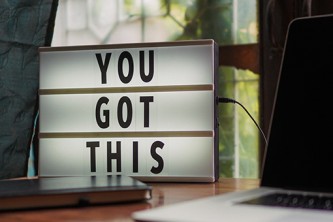




还没有评论,来说两句吧...